 Редактирование текстур
Редактирование текстур
 Редактирование текстур
Редактирование текстурТекстура - это изображение или последовательность, которое импортируется на материал. На материал можно накладывать одну или несколько текстур.
 "Добавить текстуру" на панели инспектора Shaders
"Добавить текстуру" на панели инспектора Shaders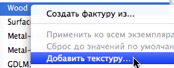 и выбор команды Добавить текстуру...
и выбор команды Добавить текстуру... удаляет текущую текстуру.
удаляет текущую текстуру.
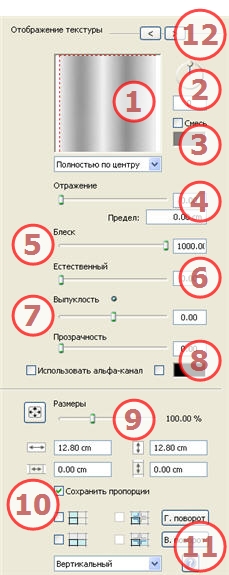
Отображение миниатюры выбранной текстуры. Синий крест означает точку отсчета текстуры. При щелчке на изображении эта точка изменяет свое положение.
Воспользуйтесь круговым курсором (для выполнения шага 15° щелкните, удерживая клавишу Shift) для поворота текстуры вокруг своей оси или введите значение в соответствующее поле.
Для выбора цвета щелкните на селекторе.

Перетащите ползунок для изменения значения отражения или введите значение в соответствующее поле. Если диод красный, текстура отражает окружающую среду.
Для отмены эффекта дважды щелкните на красном диоде.
При вводе значения в поле Предел будет задано максимальное расстояние отражения.

Воспользуйтесь ползунком или введите значение в соответствующее поле.
Воспользуйтесь ползунком или введите значение в соответствующее поле.
Воспользуйтесь ползунком или введите значение в соответствующее поле для моделирования выпуклостей или впадин на поверхности материала с помощью уровня полутонов, содержащихся в изображении.
Для отмены эффекта дважды щелкните на диоде.
Обычное отображение
Примените уровень прозрачности к текстуре или введите значение в соответствующее поле. Для отмены эффекта щелкните на диоде.
Использовать альфа-канал: Активация/деактивация прозрачности альфа-канала.
Использование цвета прозрачности: Для выбора цвета прозрачности щелкните на селекторе.
Кнопка
 : Текстура автоматически регулируется таким образом, чтобы охватить максимум поверхности материала по горизонтали или вертикали.
: Текстура автоматически регулируется таким образом, чтобы охватить максимум поверхности материала по горизонтали или вертикали.
С помощью ползунка масштаб текстуры можно изменить от 50 до 200% относительно текущего размера.Или введите значение в соответствующее поле.
Ширина/высота:

Введите размер текстуры, щелкнув на ![]() для сохранения пропорций. Ограничение снимается при повторном щелчке.
для сохранения пропорций. Ограничение снимается при повторном щелчке.
Интервал по горизонтали/вертикали:

Используется для повторяющихся текстур. Определяет размер интервала между каждым повтором.
Введите значение интервала Н и/или V. Нажатие на ![]() сохраняет те же пропорции. Ограничение снимается при повторном щелчке.
сохраняет те же пропорции. Ограничение снимается при повторном щелчке.
Переворот:  по горизонтали или вертикали зеркальным образом обращает текстуру между двумя повторениями.
по горизонтали или вертикали зеркальным образом обращает текстуру между двумя повторениями.
Интервал по горизонтали/вертикали: дублирование текстуры вдоль горизонтальной и/или вертикальной оси.
Горизонтальное зеркало, вертикальное зеркало: Каждое дублирование будет обращено по горизонтали и/или вертикали.
Корректирует изображение относительно поверхности, на которой оно расположено. Корректировка, подходящая для данного проекта, выбирается автоматически.

Планарное: применяется к плоскости
Ортогональное: применяется к элементу. Если элемент состоит из плоскостей поверхности, то текстура накладывается на эти плоскости.
Вертикальное: вертикальное проецирование на элемент. Горизонтальные участки получают изображение, пока вертикальные или наклонные участки растягиваются.
Сферическое: применяется сферическая форма, зависящая от размера текстуры. Следовательно, могут оставаться свободные пространства.
Y-цилиндрическое: текстура проецируется вокруг оси вертикального цилиндра.
X-цилиндрическое: текстура проецируется вокруг оси горизонтального цилиндра.
УФ: сохранение координат текстуры объекта, импортированного из программы, поддерживающей УФ-карты.
Планетарное: вертикальное проецирование элемента с прохождением через полюсы и без оставления свободного пространства.
Вы можете переходить из редактора Shader к редактору текстуры материала и наоборот.
|
Руководство пользователя Artlantis: Редактирование текстур |
|
© Abvent, 2009 г. www.artlantis.com |